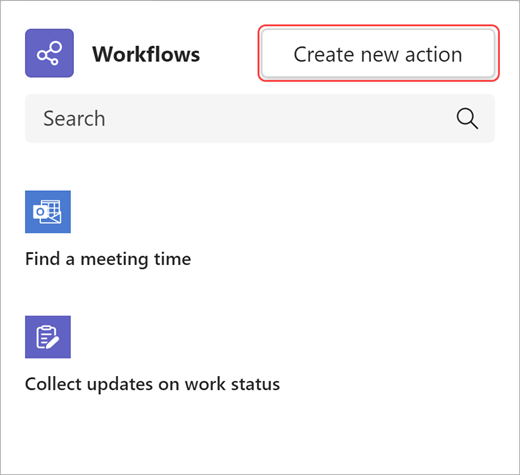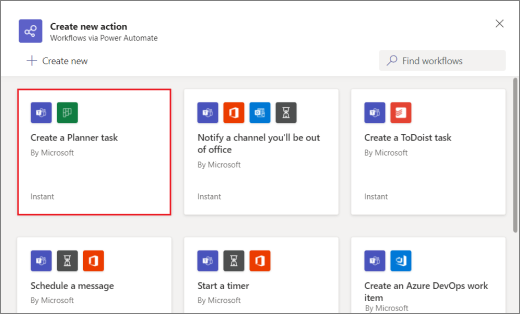Много работни потоци могат да се изпълняват от областта за съобщения в Teams. Някои ви позволяват да създавате и вмъквате обогатен текст в ново съобщение. Другите ви позволяват да правите неща, като например да планирате съобщение, което да бъде изпратено по-късно. Общото между тях е, че ви позволяват да персонализирате работата със съобщенията, за да бъде по-полезна за вас и вашия екип.
Начинаещи сте в работните потоци? Първи стъпки в този общ преглед.
Отваряне на работни потоци
1. Отидете в полето, където въвеждате ново съобщение в Teams.
2. Изберете Действия и приложения
3. Изберете Работни потоци,
Добавяне на работен поток
Следвайте тези стъпки, за да добавите първия си работен поток или да добавите допълнителни работни потоци по всяко време.
1. Отворете работни потоци от областта за съобщения (вижте инструкциите по-горе).
2. Изберете Създаване на ново действие.
3. Изберете работния поток, който искате да добавите.
4. Следвайте подканите, които ви бъдат дадени.
Когато сте готови, ще се покаже диалогов прозорец за потвърждение с опцията да изпълните вашия работен поток сега. Или можете да затворите диалоговия прозорец и да го стартирате от областта за съобщения по всяко време в бъдеще.
Съвет: Изберете + Създаване на нов , за да създадете напълно персонализиран работен поток. Ще бъдете отведени директно към Power Automate – приложението, което дава възможност за работа с работните потоци в Teams.
Изпълнение на работен поток
1. Отворете работни потоци от действия и приложения
2. Изберете работния поток, който искате да изпълните.
3. Следвайте подканите, които ви бъдат дадени.
Управление на работни потоци
Ще намерите връзка към Управление на работни потоци на няколко места по време на работа: на екрана Добавяне на работен поток , в диалоговия прозорец, потвърждаващ, че вашият работен поток е добавен успешно, и от Приложения > работни потоци. Ако някога се наложи да редактирате подробни данни за работен поток или да изтриете един напълно, посетете Управление на работни потоци.